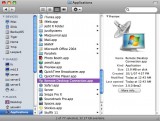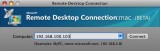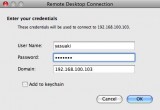2
18
2008
MacでWin: Remote Desktop Connection 2.0
Remote Desktop Connection 2.0 でWindows にアクセスする
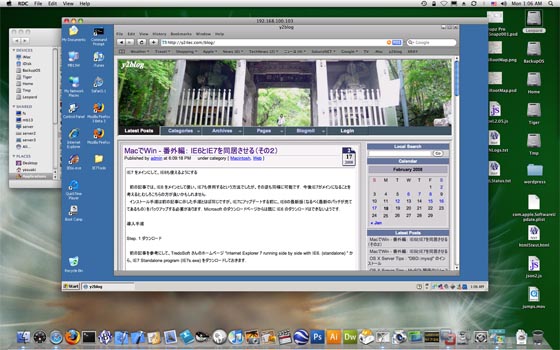 Remote Desktop Connection2.0でWindowsにアクセス
Remote Desktop Connection2.0でWindowsにアクセス
これまで Intel Mac 上でWindowsを動かす方法について、Windows用パーティションを作成して直接インストール方法(BootCamp 方式)と、VMWare Fusion や Parallels などのVMアプリケーション上でWindowsを稼働させる方法について紹介して来ました.第3の選択肢としては、CodeWeavers 社がリリースしている “CrossOver Mac 6.1” というアプリケーションソフトがあります.私はこのアプリケーションを持っていないので実際にどの程度実用になるのか全く分かりませんので、実際に試してみる機会があれば別な機会に紹介したいと思います.この製品は日本ではネットジャパンが販売代理店になっていますので、興味の有る方はネットジャパンのホームページを覗いてみて下さい.
今回紹介するのは、Mac 上で Windows を稼働させるといういう趣旨からは外れてしまいますが、Microsoft が出している “Remote Desktop Connection 2.0” というアプリケーションソフトです.現在はまだベータ版ですが、そのうち正式版がリリースされることでしょう.
Remote Desktop Connection という名前から分かると思いますが、ネットワーク経由で相手のコンピュータに接続して遠隔操作してしまおうというツールです.
Leopard にも標準で “Screen Sharing” という同じ用途のツールが組み込まれています.”Screen Sharing” の本体は “/System/Library/CoreServices/Screen Sharing.app” という場所に置かれているので、普段目にすることはないのですが、Finder 上で対象となるコンピュータがScreen Sharing可能な状態になっていれば、”Share Screen …” というボタンが現れます.このボタンを押すとScreen Sharingが起動されて、相手のコンピュータに自動的に接続されます.この “Screen Sharing.app” をダブルクリックしても直接起動することができます.
接続先が Mac の場合はこの Screen Sharing が最適なのですが、相手がWindowsの場合は、 Microsoft のRemote Desktop Connectionを使った方が簡単です.
【追記: 2/25 】Screen Sharingのオプションを拡張する方法についての記事『Screen Sharing の追加オプションについて』を追加しておきました.
Remote Desktop Connection 2.0 はMicrosoft のホームページから入手して下さい.このソフト使い方やWindows XP側での設定方法などについても、このページに簡単な説明があります.
このリモート接続による最大の利点は、VMに較べて自分のコンピュータのメモリやCPUを浪費しないことでしょうか.ネットワークの負荷はそれなりに覚悟しなければなりませんが、家庭やオフィスのLAN環境であれば殆ど問題はないでしょう.
尚、Remote Desktop Connection 2.0 は Universal Binary ですので、Power PC系のMacでも動かすことができます.身近にWindowsマシンが有る場合にはリモート接続という方法も是非検討して見て下さい.